Windows 10 için En İyi Ücretsiz PDF Düzenleyiciler [2020]
Yayınlanan: 2019-04-04![Windows 10 için En İyi Ücretsiz PDF Düzenleyiciler [2020]](/uploads/article/14742/5IUpwFH0f7dl3A0P.jpg)
Windows 10 kullanıcılarının seveceği ücretsiz bir PDF düzenleyici mi arıyorsunuz? Özellikle tamamen işlevsel olmasını istiyorsanız, özgür yazılım bulmanın ne kadar büyük bir zorluk olabileceğini biliyoruz. Derin değere sahip bir şey bulmak kesinlikle zor olsa da, hazırladığımız bu listenin temel kriterlerinden biri şudur: Windows 10 için bu en iyi ücretsiz PDF düzenleyici, onu ortalama bir kullanıcı için herhangi bir değere sahip kılmak için yeterli özellikler sunuyor mu? Bu açıdan bakıldığında, beğeninize göre pek çok şey bulabileceksiniz. O halde doğrudan konuya girelim.
1. TechJunkie'nin Ücretsiz PDF Araçları
Güvenli ve Ücretsiz Çevrimiçi PDF Araçları. Kayıt gerekli değildir
Hem ücretli hem de ücretsiz araçlardan kaynaklanan birçok farklı sıkıntı ve kısıtlamayla uğraştıktan sonra kendi araç paketimizi geliştirdik. Şimdilik kullanıma sunduğumuz araçların kapsamı sınırlıdır ancak aşağıdakiler de dahil olmak üzere birçok farklı işlevi kapsamaktadır:
- PDF Dosya Boyutunu Sıkıştır
- PDF'den Şifreyi Kaldırma
- WORD'den PDF'ye
- Web sayfasını pdf'e dönüştürme
Araçlar çok basit bir şekilde çalışır. Yükleyin, seçilen işlemin tamamlanmasını izleyin ve düzenlenmiş PDF'nizi indirin.
TechJunkie Tools'u deneyin
2. PDF'den kaçış
Deneme ve Premium Masaüstü Sürümleriyle Çevrimiçi PDF Düzenleyici
- Resim ve video eklenebilir
- Formlar desteklenir
- Yalnızca çevrimiçi sürüm ücretsizdir; ücretsiz indirme, sınırlı işlevlere sahip bir deneme sürümüdür
Windows 10 için ücretsiz bir PDF düzenleyici olan PDFescape, çevrimiçi sürümünde olağan temel özellikleri sunar. Ücretsiz olarak indirebileceğiniz masaüstü sürümü, premium masaüstü uygulamasının deneme sürümüdür ancak çevrimiçi sürüm, çoğu PDF düzenleme ihtiyacını karşılayabilir.
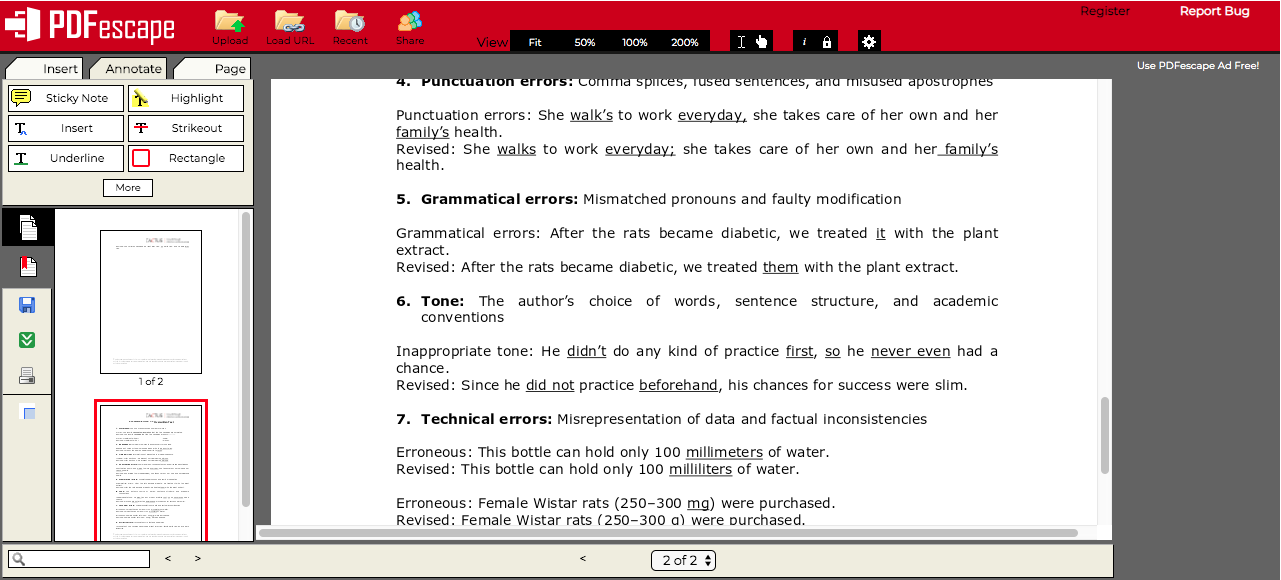
Bir PDF belgesindeki metni düzenleyemeseniz de mevcut metni maskelemek için bir beyazlatma aracı vardır. Daha sonra Metin işlevini kullanarak üzerine yazabilirsiniz. Ayrıca resimler, bağlantılar ve form alanları da ekleyebilirsiniz ve açıklama araçları oldukça kapsamlıdır; düzeltme işaretiyle açıklama ekleyin (^), yapışkan not ekleyin, dikdörtgen kutular ekleyin, üzerini çizin, vurgulayın ve altını çizin.
Bu aracın harika özelliklerinden biri PDF'de form alanları oluşturma yeteneğidir. Bu, ücretsiz PDF editörlerinin genellikle sunacağı bir şey değildir. Ayrıca döndürme, yeniden sıralama, kırpma, ekleme ve silme gibi bazı sınırlı sayfa yönetimi araçları da vardır.
İşiniz bittiğinde, düzenlediğiniz PDF'yi kaydedip indirmeniz yeterlidir.
PDFescape'i deneyin
3. Küçükpdf
Temel PDF düzenleme için çevrimiçi araç
- Çoğu genel göreve uygun basit düzenleme araçları
- Standart açıklama aracı yok
- Ana sayfada mevcut olan diğer bazı çevrimiçi araçlar
Smallpdf, Windows 10 için ücretsiz ve çevrimiçi olarak kullanılabilen başka bir pdf düzenleyicisidir ve tüm temel PDF düzenleme ihtiyaçlarınızı karşılar. Ana sayfa, PDF Düzenle'nin de aralarında bulunduğu çeşitli modüller içerir. Düzen çok temiz ve PDF'nizi yükledikten sonra yalnızca dört seçeneğiniz var: Metin Ekle, Resim Ekle, Şekil Ekle ve Çiz.
Diğer birçok ücretsiz çevrimiçi araçta olduğu gibi, mevcut metni düzenleyemezsiniz. Ancak üzerine beyaz bir kutu çizin; bunun üzerine yeni metin ekleyebileceksiniz. Yazı tipleri sınırlıdır, dolayısıyla tam bir eşleşme elde edemeyebilirsiniz. Yazı tipi boyutları da dinamik olarak yeniden boyutlandırılmak yerine sabittir.
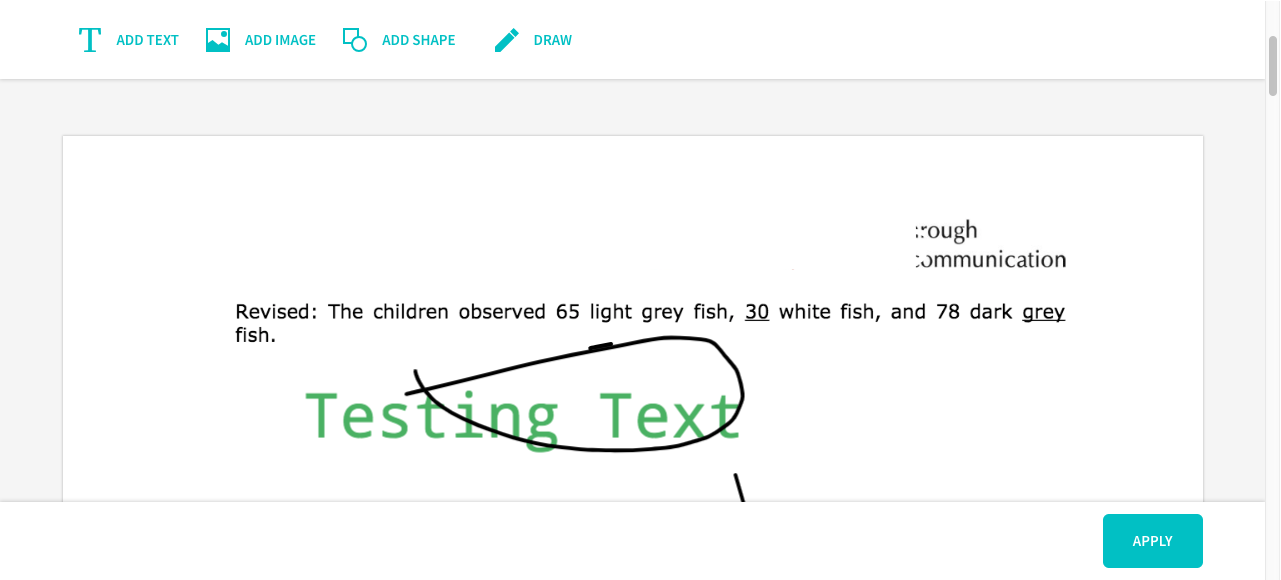

Bir dezavantajı, vurgulama, altını çizme ve yorum yapma gibi açıklama araçlarının bulunmamasıdır. PDF düzenleyicilerinin çoğunun inceleme araçları da vardır, ancak burada durum böyle değil. Bir PDF düzenleyici (Windows 10) söz konusu olduğunda ücretsiz olmanın sınırlı olduğu gerçeğini bir nevi yineliyor.
İşiniz bittiğinde Uygula düğmesine basın; düzenlenen dosyayı indirmeniz istenecektir.
Smallpdf'i deneyin
4. Sedja
Zamana Dayalı Ücretsiz PDF Düzenleyici
- Mevcut metni düzenleyin; ücretsiz, çevrimiçi bir hizmet için alışılmadık bir durum
- Formlar (doldurma ve oluşturma) desteklenir
- Metin öğeleri için Bul ve Değiştir özelliği
Sedja ücretsiz ve çevrimiçidir, ancak kullanıcılara benzersiz bir fırsat sunar: belgeler üzerinde yalnızca en fazla beş saat çalışılabilir, ardından sunuculardan otomatik olarak silinir. Sunucu alanından tasarruf etmenin ve hizmeti ücretsiz tutmanın sürdürülebilir bir yoludur ve daha fazla güvenlik için bir masaüstü sürümü sunar.
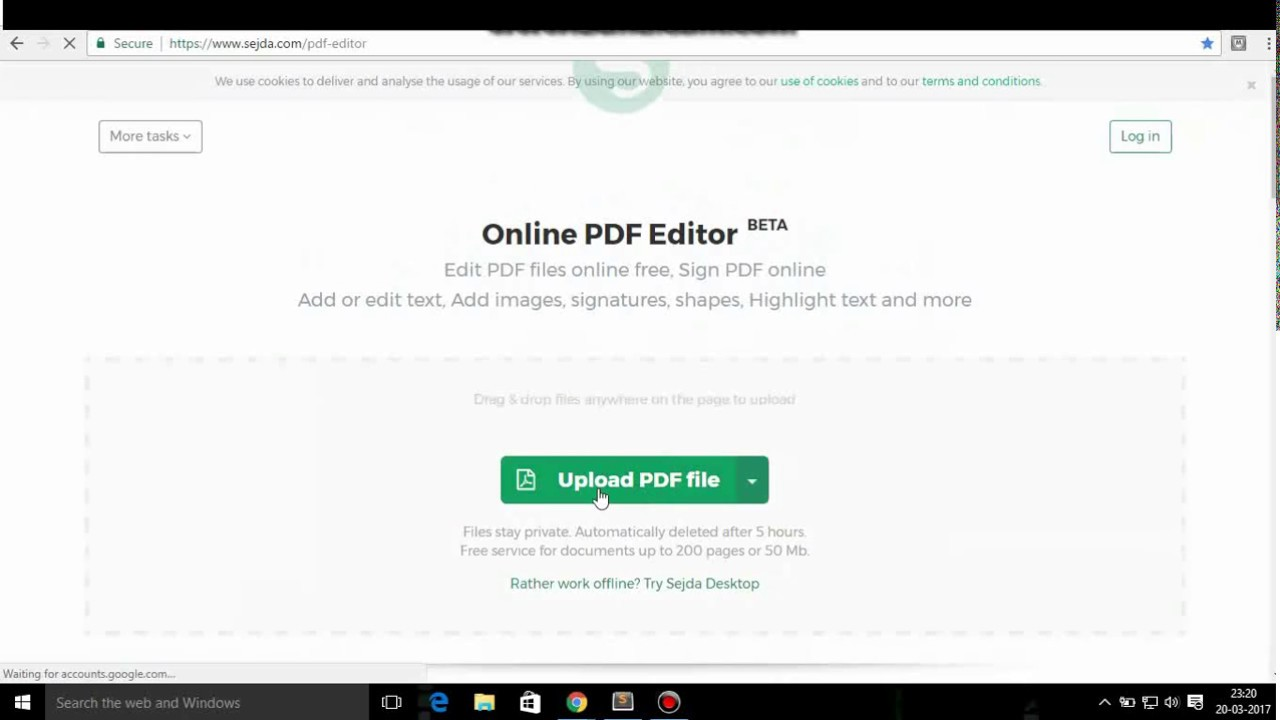
Sedja, beyazlatma seçeneği de mevcut olmasına rağmen mevcut metni beyazlatmak ve üzerine yazmak yerine düzenlemenize olanak tanıyan birkaç ücretsiz çevrimiçi PDF düzenleyiciden biridir. Hem form doldurma hem de form oluşturma desteklenir ve size birçok renk seçeneği sunan temel bir açıklama ekleme araçları paketi bulunur. Ayrıca, birden fazla kullanılan kelimeleri ve cümleleri değiştirmek için harika bir Bul ve Değiştir özelliği de bulunmaktadır.
Düzenleyicinin kullanımı kolay ve gerçekten pürüzsüz bir arayüze sahip son derece sezgiseldir. Dokümanınızı yükleyin veya arayüze sürükleyip bırakın, düzenlemelerinizi yapın ve dosyanızı kaydetmek için Uygula'ya basın. Sınır 50 MB veya 200 sayfadır ve bir sorun, saatte yalnızca üç görevi gerçekleştirebilmenizdir. Ancak toplu işler veya çok büyük belgeler dışında her şey için yeterince iyidir; ücretli bir seçenek zaten daha iyi olabilir.
Sedja'yı deneyin
5. Nitro Pro
Hiçbir sınırlama olmaksızın 14 günlük ücretsiz deneme
- Premium özellikleri satın almadan denemek için harika
- Ücretsiz deneme süresi boyunca tam işlevsellik
- Windows 10 için en popüler PDF editörlerinden biri
Nitro Pro'nun deneme sürümü, 2 haftalık süre dışında hiçbir şekilde sınırlı değildir. Bu süre zarfında, düzenleme de dahil olmak üzere tüm cephelerde tam işlevselliğe sahip olacaksınız. Ancak deneme süresinden sonra bu, şirketin "süresi dolmuş deneme" olarak adlandırdığı duruma gelecektir.
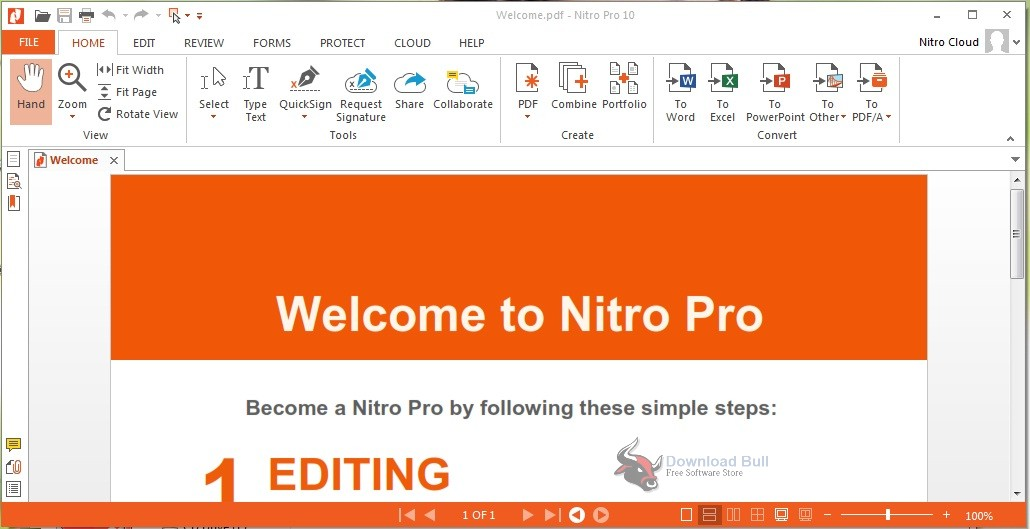
Deneme süresi boyunca oluşturma, düzenleme, formlar, açıklama ekleme, dönüştürme, e-İmzalama ve diğer araçlardan oluşan eksiksiz bir pakete sahip olursunuz. Nitro Pro'da düzenleme yapmak çocuk oyuncağıdır ve tüm belgeyi veya sayfayı bozmadan düzeni değiştirme (metin, resim vb. ekleme) söz konusu olduğunda son derece hassastır.
Tek sorun, "süresi dolmuş denemenin" temel bir PDF okuyucu olmasıdır. Temel düzenlemeleri ve açıklamaları hâlâ yapabilirsiniz; bu nedenle, bu tür sınırlı işlevler sizin için uygunsa işe yarar. Nitro Pro, Windows için en iyi PDF editörlerinden biridir (henüz Mac sürümü yok), bu nedenle belki ücretsiz denemenin tadı sizi 14 gün sonra lisans almaya ikna edebilir. Ancak ücretsiz olmasına rağmen harika!
Nitro Pro'yu deneyin
Son Notlar
Yukarıda gösterilen Windows 10 için PDF düzenleyicileri, kendi başlarına güçlü araçlardır. Birini diğerine kullanma kararı, kullanım türünüze, sıklığınıza ve üzerinde çalıştığınız hacmin türüne bağlıdır. Genel olarak indirilebilir yazılımlar daha güvenlidir çünkü dosyaları söz verildiği kadar güvenli olabilecek veya olmayabilecek bir üçüncü taraf sunucuya yüklemezsiniz. Ayrıca bu tür hizmetlerde genellikle bir boyut veya sayfa sınırı da vardır. Bu nedenle, öncelikle aracı veya hizmeti nasıl kullanacağınızı anlamanız önemlidir. Bunu anladıktan sonra seçim yapmak nispeten kolaydır.
